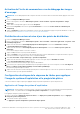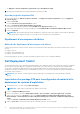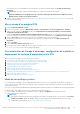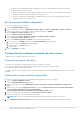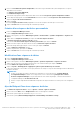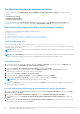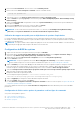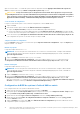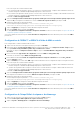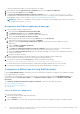Users Guide
Table Of Contents
- Dell EMC Server Deployment Pack Version 4.0 pour Microsoft System Center Configuration Manager Guide de l’utilisateur
- Table des matières
- Introduction
- Avant d’utiliser Configuration Manager
- Utilisation de Dell EMC Server Deployment Pack sur les systèmes exécutant System Center Configuration Manager, 2012 SP2, 2012 R2 SP1, 2012 R2, 2012 SP1 ou 2012
- Fichiers CAB de pilotes Dell
- Importation de fichiers CAB de pilotes Dell pour créer une image d’amorçage
- Mise à niveau des fichiers CAB de pilotes Dell
- Personnalisation d’une image d’amorçage et déploiement du système d’exploitation via les fichiers CAB de pilotes Dell
- Création d’une image de démarrage pour le déploiement de serveurs PowerEdge
- Activation de l'invite de commande en vue du débogage des images d'amorçage
- Distribution de contenu et mise à jour des points de distribution
- Configuration des étapes de la séquence de tâches pour appliquer l’image du système d’exploitation et le progiciel de pilotes
- Déploiement d’une séquence de tâches
- Dell Deployment Toolkit
- Importation d’un package DTK pour la configuration du matériel et le déploiement du système d’exploitation
- Mise à niveau d’un progiciel DTK
- Personnalisation de l’image d’amorçage, configuration du matériel et déploiement du système d’exploitation via le DTK
- Mode de verrouillage système
- Configuration des composants matériels de votre serveur
- Configuration d'actions de séquence de tâches
- Déploiement d’une séquence de tâches sur des réseaux IP statique
- Configuration du BIOS du système
- Configuration du BIOS du système à l’aide de XML en entrée
- Configuration de l’iDRAC 7 et iDRAC 8 à l’aide de XML en entrée
- Configuration de l’étape Définir la séquence de démarrage
- Récupération des ID des périphériques d'amorçage
- Configuration de RAID à l'aide de Config. RAID (Assistant)
- Utilisation d'Array Builder (Générateur de matrice)
- Création de séquences de tâches pour RAID, DRAC et iDRAC
- Importation de progiciels de pilotes de serveur Dell
- Fichiers CAB de pilotes Dell
- Dépannage
- Options de ligne de commande
- Autres documents Dell utiles
Configuration d'actions de séquence de tâches
Lorsque vous sélectionnez Configuration du serveur PowerEdge dans Éditeur de séquence de tâches, les onglets suivants
s'affichent :
● Paramètres des actions
● Remplacement de variable
● Fichiers journaux/de retour
Cette section présente l'onglet Paramètres des actions. Pour en savoir plus sur l'onglet Remplacement des variables, voir
Remplacement des variables. Pour en savoir plus sur l'onglet Journaux/Fichiers renvoyés, voir Journaux/Fichiers renvoyés.
Déploiement d’une séquence de tâches sur des réseaux IP statique
La séquence de tâches de déploiement implique les étapes suivantes :
● Préparation du fichier .CSV
● Importation de cibles
● Création d’un média d’amorçage pour le déploiement de systèmes d’exploitation
● Utilisation du média d’amorçage pour le déploiement de systèmes d’exploitation
Préparation du fichier .CSV
Mettre à jour l’exemple de fichier CSV situé dans le dossier C:\Program Files\Microsoft Configuration
Manager\OSD\Lib\Packages\Deployment\Dell\PowerEdge\NetworkSetting\Samples\MACIPMap.csv en ajoutant
une ligne pour chacune des cibles.
REMARQUE :
Assurez-vous que l’adresse MAC de chaque cible correspond à l’adresse MAC du port de la carte réseau (NIC) cible
connecté et actif sur le réseau.
REMARQUE : Si EnableDHCP a la valeur vraie, les valeurs de Adresse IP, SubnetMask et IPGateway sont ignorés, mais les champs
DNS sont utilisés pour définir les serveurs DNS pour les paramètres de réseau WinPE et post-traitement OSD.
Importation de cibles
1. Dans la partie gauche de Configuration Manager, développez Actifs et conformité, effectuez un clic droit sur Appareils, puis
sélectionnez l’Assistant d’importation des informations de l’ordinateur.
2. Sélectionnez Importer des ordinateurs à l’aide d’un fichier , puis cliquez sur Suivant.
3. Saisissez le chemin d’accès au fichier dans la zone de texte Importer le fichier ou cliquez sur Parcourir pour accéder à
l’emplacement où le fichier que vous souhaitez importer est enregistré.
4. Cochez la case Ce fichier contient des en-têtes de colonne.
5. Dans la liste déroulante Affecter en tant que, sélectionnez Variable, puis cliquez sur Suivant.
6. Dans la fenêtre Choisir une collecte cible, sélectionnez l’option requise, puis cliquez sur Suivant.
REMARQUE : Si un appareil existant possède le même nom, il est écrasé.
7. Dans la fenêtre Résumé, passez en revue le contenu et cliquez sur Suivant. L’Assistant importe les ordinateurs à partir du fichier et
affiche un message de confirmation.
Création d’un média de démarrage pour un déploiement de système d’exploitation
1. Dans le volet gauche de Configuration Manager, cliquez avec le bouton droit sur Séquences de tâches et sélectionnez Créer un
média de séquence de tâches.
2. Dans la fenêtre Select Media (Sélectionnez le support), sélectionnez Bootable Media (Support amorçable).
3. Sélectionnez la case à cocher Permettre le déploiement du système d’exploitation en mode automatique , puis cliquez sur
Suivant.
4. Dans les fenêtres, Gestion des médias,Type de média,sécuritéet Image de démarrage, sélectionnez les options en fonction de
l’environnement dominant, puis cliquez sur Suivant.
16
Utilisation de Dell EMC Server Deployment Pack sur les systèmes exécutant System Center Configuration Manager, 2012
SP2, 2012 R2 SP1, 2012 R2, 2012 SP1 ou 2012